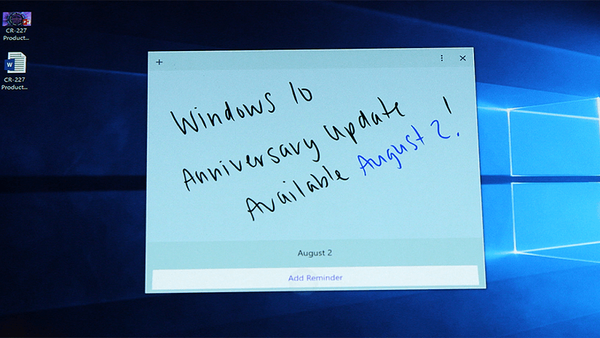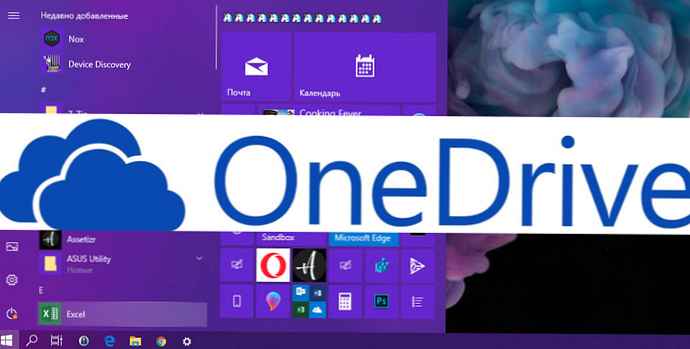
OneDrive je ve výchozím nastavení nainstalován v systému Windows 10. Používá se k ukládání souborů, dokumentů a dalších dat online, OneDrive vám umožňuje synchronizovat tato data mezi zařízeními. Pokud nechcete použijte onedrive a nechcete je vidět na navigačním panelu Průzkumníka - můžete je skrýt před Průzkumníkem nebo zcela smazat OneDrive ve Windows 10.
Aplikace OneDrive obsahuje speciální spustitelný soubor, který lze použít k odstranění ze systému Windows 10.
Microsoft se rozhodl dát uživatelům možnost volby a přidat správný příkaz do registru. Aplikace se nyní zobrazí v sekci "Odinstalovat programy" klasický ovládací panel a v aplikaci Nastavení → Systém → Aplikace a funkce. Tato metoda funguje, počínaje sestavením systému Windows 10 14986.
Oficiální metoda odstranění OneDrive.
Odinstalujte OneDrive v systému Windows 10 pomocí nastavení
- Otevřeno Možnosti systému Windows, Přejít na Aplikace → Aplikace a funkce.
- Najděte a vyberte aplikaci Onedrive v seznamu a klikněte na Odstranit.

- Hotovo.
Případně můžete použít ovládací panel.
Odinstalujte OneDrive v systému Windows 10 pomocí klasického ovládacího panelu
- Otevřeno Ovládací panel. Přejděte na následující cestu:
- Ovládací panely → Programy a funkce → Odinstalovat program
- Klikněte na řádek s Onedrive a stiskněte tlačítko Odstranit nad seznamem.

Opět je to velmi jednoduché..
Možná vás zajímá, jak obnovit aplikaci OneDrive. .
Uninstaller OneDrive je umístěn v následující složce:
% LOCALAPPDATA% \ Microsoft \ OneDrive \ app_version_folder
OneDrive 17.3.7105.1024 je na mém počítači nainstalován, takže jeho odinstalační program je zde:
"% LOCALAPPDATA% \ Microsoft \ OneDrive \17.3.7105.1024\ OneDriveSetup.exe "
OneDriveSetup.exe obsahuje úplnou (offline) instalaci aplikace OneDrive. Tento soubor můžete před odinstalováním OneDrive zálohovat. Po zálohování souboru OneDriveSetup.exe jej můžete později použít k přeinstalaci aplikace.
2 způsoby, jak skrýt složky OneDrive na navigační liště systému Windows 10.
Chcete-li ikonu OneDrive odebrat z Průzkumníka Windows 10, proveďte jednu ze dvou metod, pokud ji chcete zcela odebrat, přejděte rovnou na konec článku.
Metoda 1.
1. Spusťte Editor registru stisknutím kombinace kláves Win + r a zadejte do zobrazeného dialogového okna spuštění -
Regedit a stiskněte klávesu Enter.

2. Přejděte na následující klíč registru:
HKEY_CLASSES_ROOT \ CLSID \ 018D5C66-4533-4307-9B53-224DE2ED1FE6

3. Poklepejte na pravou stranu klávesy editoru System.IsPinnedToNameSpaceTree a změňte jeho hodnotu z 1 dál 0.
4. Ukončete Editor registru a restartujte Průzkumníka Windows.
Před úpravou registru:

Po úpravě registru:

Metoda 2.
1. Spusťte Editor registru stisknutím kombinace kláves Win + r a zadejte dialog, který se otevře Běh
Regedit
2. Přejděte na následující klíč registru:
HKEY_CLASSES_ROOT \ CLSID \ 018D5C66-4533-4307-9B53-224DE2ED1FE6 \ ShellFolder
3. Nastavte hodnotu parametru - Atributy f090004d

4. Pokud máte 64bitový operační systém, opakujte tyto kroky pro následující klíč registru:
HKEY_CLASSES_ROOT \ Wow6432 Uzel \ CLSID \ B4FB3F98-C1EA-428d-A78A-D1F5659CBA93 \ ShellFolder
5. Restartujte Průzkumníka Windows nebo se odhlaste a přihlaste se.
6. Spusťte Průzkumníka. Ikona OneDrive zmizí z přechodů Průzkumníka.
Chcete-li obnovit ikonu OneDrive, nastavte tyto hodnoty Atributy f080004d.
Jak odebrat OneDrive ze systému v dřívějších sestavách systému Windows 10
Pokud se rozhodnete neomezit se na poloviční opatření a zcela odstranit OneDrive ze systému, zde je řešení:
Uložte tento txt jako Uninstall.bat a spustit to. Tím se OneDrive ze systému zcela odstraní..
@echo off cls set x86 = "% SYSTEMROOT% \ System32 \ OneDriveSetup.exe" set x64 = "% SYSTEMROOT% \ SysWOW64 \ OneDriveSetup.exe" echo Ukončení procesu OneDrive. echo. taskkill / f / im OneDrive.exe> NUL 2> & 1 ping 127.0.0.1 -n 5> NUL 2> & 1 echo Odinstalace OneDrive. echo. pokud existuje% x64% (% x64% / uninstall) else (% x86% / uninstall) ping 127.0.0.1 -n 5> NUL 2> & 1 echo Odstranění zbytků OneDrive. echo. % "USERPROFILE% \ OneDrive" / Q / S> NUL 2> & 1. "C: \ OneDriveTemp" / Q / S> NUL 2> & 1. "% LOCALAPPDATA% \ Microsoft \ OneDrive" / Q / S> NUL 2 > & 1. "% PROGRAMDATA% \ Microsoft OneDrive" / Q / S> NUL 2> & 1 echo Odebrání OneDrive z postranního panelu Průzkumníka. echo. REG DELETE "HKEY_CLASSES_ROOT \ CLSID \ 018D5C66-4533-4307-9B53-224DE2ED1FE6" / f> NUL 2> & 1 REG DELETE "HKEY_CLASSES_ROOT \ Wow6432Node \ CLSID \ 018D5C66-4533-4307 NUL 2> & 1 pauza